在Linux系统中使用QQ,能满足多样的社交及沟通需求。然而,因为Linux和windows存在差异,所以使用QQ时有特定方法和注意要点,下面会为大家详细介绍。
安装Wine环境
Wine是一个兼容层,它能让windows程序在Linux系统上运行。我们通过命令行工具来进行安装。要先打开终端,接着输入适配系统的安装命令。以Ubuntu系统为例,需输入“sudo apt-get install wine”,之后回车,再按提示操作linux使用qq,如此便能完成Wine的安装。在安装过程中,要保证网络连接稳定,不然可能会安装失败。
安装完成后,需要对Wine能否正常使用进行测试。在终端输入“wine --version”,如果显示出版本号,那就表明Wine安装成功且能够使用。Wine成功安装后,便为在Linux系统上使用QQ奠定了基础。
下载QQ安装包
下载 安装包时,需前往腾讯官方网站获取适配 windows 的版本,以防从不可信渠道下载到带病毒或被篡改的安装文件。还可通过搜索引擎直接搜索“for Windows 下载”,进入腾讯官网下载页面,挑选契合自身需求的安装包,一般有普通版、轻聊版等不同版本可供选择。下载完毕后RED HAT LINUX 9.0,妥善保存安装文件。
下载完成之后,要检查文件的完整性。要是安装包大小跟官网显示的有很大差别,那很可能是下载的时候出了问题,这种情况下需要重新下载。只有确认没有错误之后,才可以进行下一步的安装操作。
安装QQ程序
先打开终端linux命令chm,通过“cd”命令进入存放QQ安装包的目录,例如输入“cd Downloads”,回车后就能进入下载文件夹。然后,在终端输入“wine 安装包文件名.exe”,将“安装包文件名.exe”替换为实际文件名,回车后便开始安装QQ。安装过程中,需按照安装向导的提示逐步操作。
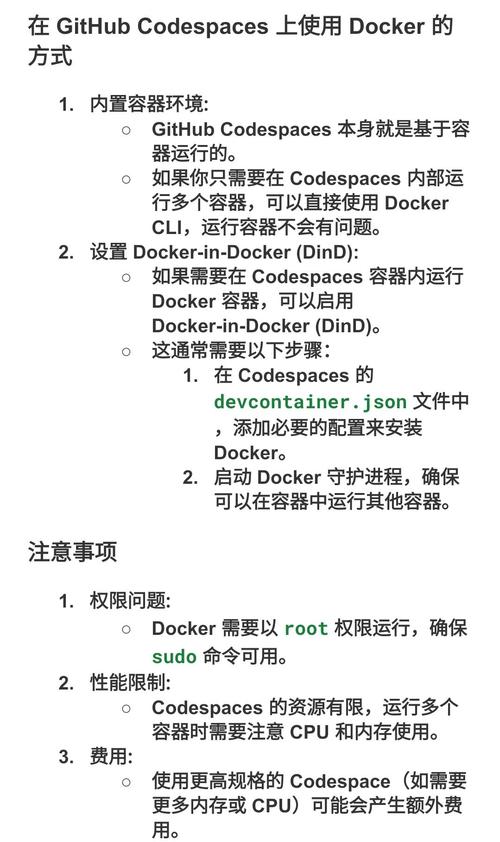
安装的时候,可能会出现一些提示说依赖库缺失。这时候,要依照提示去安装相应的依赖。安装完成后,在Wine的应用菜单里查看有没有QQ图标,要是有,那就表明QQ已经在Linux系统上成功安装了。
登录与配置
安装好QQ后,通过双击Wine应用菜单里的QQ图标来启动程序linux使用qq,首次启动时,加载资源可能需要一些时间,此时需稍作等待。之后,在登录界面输入自己的QQ账号和密码,再点击“登录”按钮。要是遇到无法登录的情况,先检查网络连接是否正常,或者尝试重新输入账号密码。
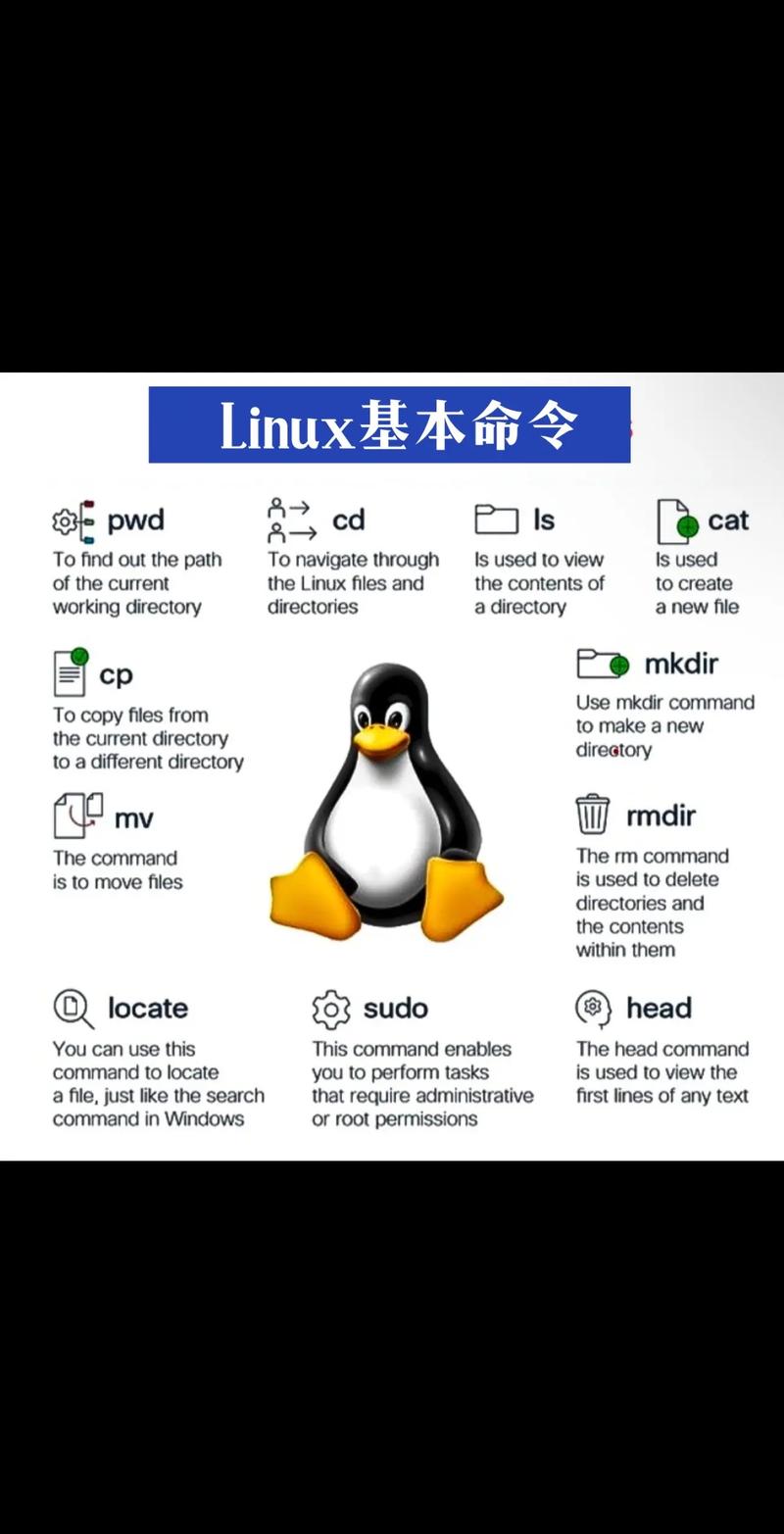
登录成功之后,能够对QQ做一些个性化的设置。可以设置头像,也可以设置个性签名等资料。还能够调整消息通知音,也能够调整界面显示风格等。以此让使用体验变得更加舒适。
常见问题解决
在Linux系统上使用QQ时,有时会碰到界面显示不全的情况,还会遇到消息接收延迟等问题。界面显示不全,可能是分辨率不兼容导致的,可在Wine的配置里调整分辨率。若消息接收延迟,先检查网络有无问题,也能够尝试重新启动QQ。
还有可能碰到字体显示不正常的状况,这或许是缺少相应字体库导致的。可以借助安装微软字体包来处理。在网上搜寻并下载适配Linux系统的微软字体包,依照安装说明进行操作便能够解决字体问题。
优化使用体验
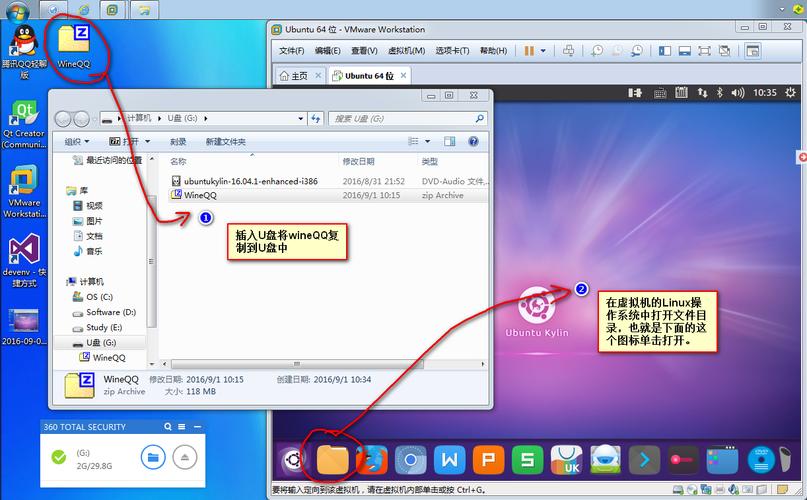
为使QQ在Linux系统上运行得更加流畅,需要对Wine进行一些优化设置。在终端输入“winecfg”命令,以此打开Wine配置窗口。在“图形”选项里进行调整,例如更改屏幕分辨率、关闭不必要的视觉特效等。要定期清理QQ的缓存文件。在QQ的设置中找到缓存清理选项并进行操作,如此能够释放磁盘空间,提高运行速度。
大家在使用基于Linux系统的QQ时,是否碰到过比较难以解决的问题?欢迎在评论区留言分享,也请为本文点赞并分享,以便让更多人看到!
